Bei so vielen online und offline verfügbaren Formaten neigen die Leute dazu, das Gefühl zu haben, dass ihnen viel fehlt. Wenn Sie also der Meinung sind, dass die Konvertierung von MOV in MPEG schwierig ist, überlegen Sie es sich zweimal.
Das Konvertieren eines Formats in ein anderes Format ist eigentlich sehr einfach. Nun, solange Sie die richtige Hilfe und das richtige Werkzeug haben.
Wenn Sie MOV-Dateien so lange auf Ihrem Gerät gespeichert haben und nur darauf warten, dass Sie sie konvertieren, ist heute der Tag, an dem Sie lernen werden, wie man MOV auf Mac/Windows/Phones einfach in MPEG mit dem einfachsten Weg und einigen Online-Methoden für die Sicherung konvertieren können.
Inhalte: Teil 1. Der beste MOV-zu-MPEG-Konverter für Mac/WindowsTeil 3. Was sind MPEG- und MOV-Dateien?Teil 4. Fazit
Teil 1. Der beste MOV-zu-MPEG-Konverter für Mac/Windows
Das Konvertieren bestimmter Formate in andere Formate Ihrer Wahl wird mit Hilfe des besten Konvertierungstools - iMyMac Video Converter von heute.
Dieses Konvertierungstool hat viele Funktionen, die Sie bei keinem anderen Konverter finden würden. Um mehr über iMyMac Video Converter (Mac/Windows-Version) zu erfahren, lesen Sie den Rest dieses Beitrags weiter.
Es hat drei Hauptfunktionen. Erstens kann es Ihnen helfen, Videos, Audio, oder alle Arten von Medien in ein anderes Format Ihrer Wahl zu konvertieren. Auch um die Formate müssen Sie sich keine Gedanken machen, denn fast alles wird in dieser Software angeboten und ist verfügbar, sogar die Formate von Social-Media-Plattformen und -Geräten.
Also können Sie einfach MOV in MPEG umwandeln, oder umgekehrt ohne an Qualität zu verlieren, oder Sie können Ihre MOV-Dateien in konvertieren andere Formate wie MP4, MP3, GIF, WMV usw.
Die zweite ist, dass iMyMac Video Converter es Ihnen ermöglicht, Medien oder Videos zu bearbeiten. Und ja, Sie können Ihre Videos oder Medien mit dieser App definitiv trimmen, schneiden oder Effekte hinzufügen. Schließlich kann Ihnen dieses Konvertierungstool dabei helfen, über seine App Videos zu streamen, sodass Sie kein weiteres Fenster für den Media Player öffnen müssen.

Wenn Sie auch der Meinung sind, dass iMyMac Video Converter ein großartiges und zuverlässiges Konvertierungstool ist, finden Sie hier eine einfache Anleitung dazu, wie Sie schnell mit diesem Werkzeug MOV in MPEG umwadenln können:
- Nachdem Sie das Offline-Tool geöffnet haben, ziehen Sie das Video oder die Medien, die Sie konvertieren möchten, per Drag & Drop
- Klicken Sie auf die Schaltfläche mit der Aufschrift „Convert Format“, um das Ausgabeformat Ihrer Medien auszuwählen. klicken Sie in diesem Fall auf „MPEG“
- Um nun mehr zu Ihren Einstellungen hinzuzufügen und Ihre Medien anzupassen, tippen Sie auf die Schaltfläche „Create“.
- Wenn Sie danach der Meinung sind, dass Ihre Einstellungen ausreichen, klicken Sie auf „Save“
- Starten Sie abschließend die Konvertierung durch Auswählen von „Export“
- Und wenn Sie Ihre Dateien überprüfen möchten, können Sie auf „Recent Projects > Converted Files > Open Folder“ klicken
Der iMyMac Video Converter hat Ihnen dabei geholfen, MOV in nur wenigen einfachen Schritten erfolgreich in MPEG zu konvertieren. Wenn ich Sie wäre, würde ich mich also auf diesen Konverter verlassen und ihn stattdessen die Arbeit für mich erledigen lassen!

Teil 2. Wie kann ich kostenlos online MOV in MPEG umwandeln?
Für einige Leute, die auch andere Optionen wünschen, können Sie immer im Internet nach Online-MOV-zu-MPEG-Konverter suchen, die helfen können.
Wir möchten Sie jedoch daran erinnern, dass die Verwendung eines Online-Konverters Ihnen nicht garantiert, dass Ihr Video oder Audio oder Ihre Medien nach der Konvertierung die gleiche hohe Qualität wie das Original haben. Wir empfehlen daher weiterhin, nur ein Offline-Tool wie iMyMac Video Converter zu verwenden, da es nachweislich und getestet die gleiche Qualität wie das Originalformat liefert.
Heutzutage gibt es viele Online-Konverter. Es kann schwierig sein, eine vertrauenswürdige Website zu finden, die Sie verwenden können. Also haben wir top 3 der verschiedenen Online-MOV-Konverter gefunden, um zu sehen, ob sie sicher zu verwenden sind.
- iMyMac-Online-Video-Converter.com
Wenn Sie etwas Ähnliches und fast das Gleiche wie den iMyMac Video Converter wollen, können Sie seinen Zwillings-Online-Konverter ausprobieren, den iMyMac Online Converter. Der einzige Nachteil bei der Verwendung dieses Online-MOV-zu-MPEG-Konverters ist, dass er keine so hohe Qualität bietet, wie es sein Offline-Tool bieten kann. Sie können es ausprobieren, um Ihre Video- oder Audiodateien schnell zu konvertieren.
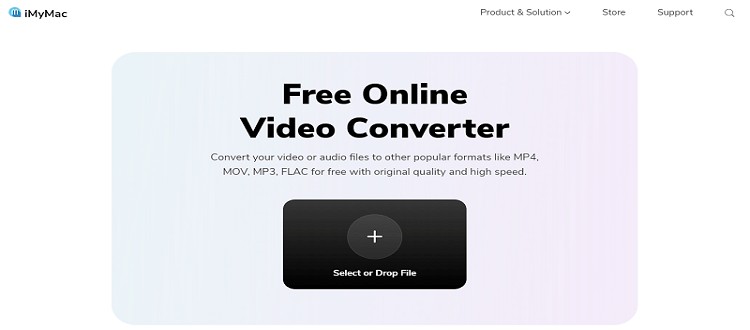
- ConvertFiles.com
Eine weitere großartige Seite, mit der Sie MOV in MPEG umwandeln können, ist convertfiles.com. Diese Seite ist sehr zuverlässig und kann von allen Ländern auf der ganzen Welt kostenlos genutzt werden. Es ist super einfach, zu ihrer Website zu navigieren, und sie sind eine sehr benutzerfreundliche Website.
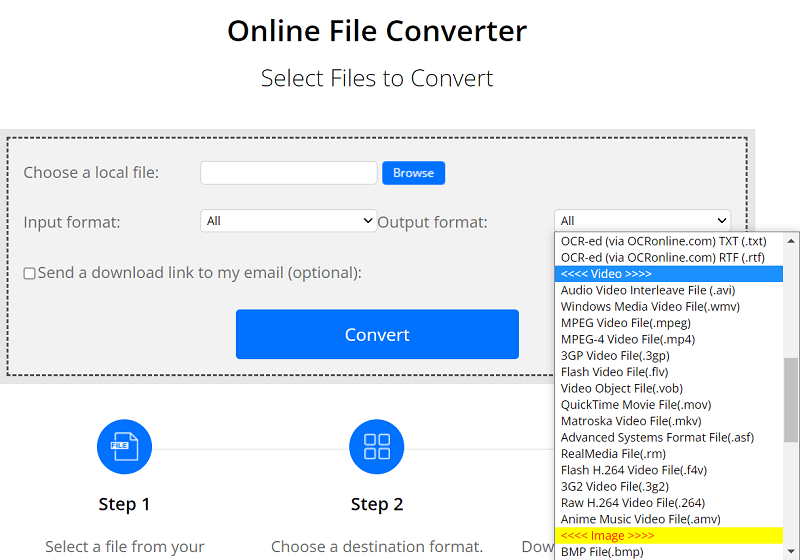
- Freefileconvert.com
Wenn Sie einen anderen alternativen Online-Konverter suchen, den Sie kostenlos verwenden können, um MOV in MPEG zu konvertieren, schlage ich vor, freefileconvert.com auch auszuprobieren. Diese Seite hat eine schlanke und tolle Weboberfläche, die sicher zu benutzen ist.
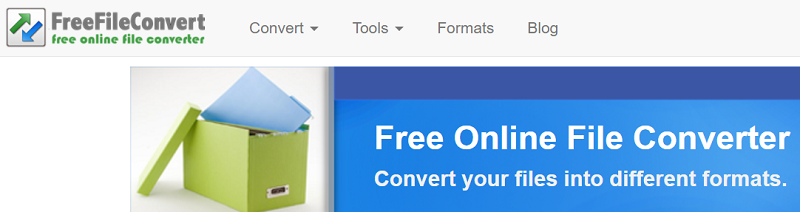
Teil 3. Was sind MPEG- und MOV-Dateien?
Obwohl MPEG- und MOV-Dateien einander etwas ähnlich sind, da sie beide Formate sind, in denen Videos gespeichert werden, gibt es dennoch einige Unterschiede zwischen ihnen.
Der erste Unterschied besteht darin, dass das MOV-Format eine höhere Qualität als MPEG-Dateien hat. Das ist aber auch der Grund, warum MPEG-Dateien im Vergleich zum MOV-Format kleiner sind.
Außerdem sind MOV-Dateien nur mit Apple-Geräten kompatibel. Das ist wahrscheinlich der Grund, warum viele Leute MOV in MPEG umwandeln mögen, damit sie es im Gegensatz zu MOV-Dateien auf anderen Mediaplayern abspielen können.
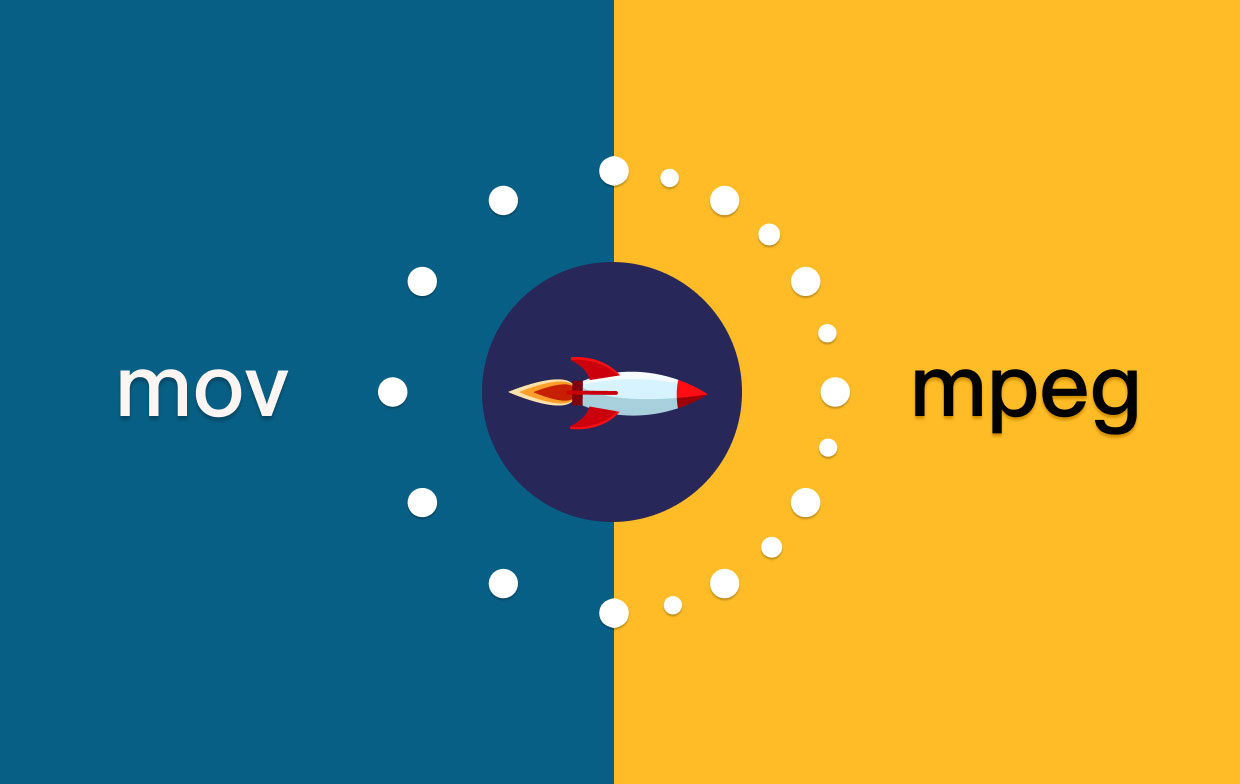
Teil 4. Fazit
Jetzt wissen Sie, wie Sie MOV in MPEG umwandeln können. solange Sie über das richtige Wissen und das perfekte Werkzeug zum Konvertieren Ihrer Dateien verfügen. Aber Sie müssen sich darüber keine Sorgen mehr machen, denn mit Hilfe des iMyMac Video Converter ist das Konvertieren Ihrer Dateien jetzt viel einfacher.
Wenn Sie also eine schnelle, zuverlässige und sehr reibungslos laufende Software suchen, die Ihnen beim Konvertieren von MOV-Dateien helfen kann, empfehlen wir Ihnen, sie zu verwenden.




